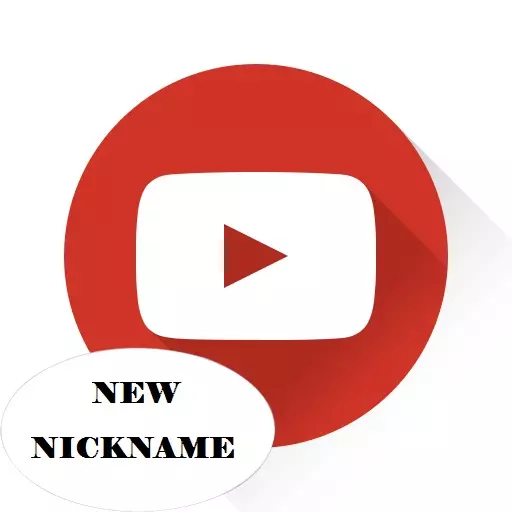
Դա հազվադեպ չէ, ուստի մարդը ցավում է կայացված որոշումների համար: Դե, եթե սա ամենաշատ որոշումն է, որը կարող եք փոխել: Օրինակ, YouTube- ում փոխեք ստեղծված ալիքի անունը: Այս ծառայության մշակողները հոգ են տանում, որ ցանկացած պահի իրենց օգտագործողները կարող են դա անել, եւ դա չի կարող ուրախանալ, քանի որ խոնարհության փոխարեն, ձեզ տրվում է երկրորդ հնարավորություն:
Ինչպես փոխել ալիքի անունը YouTube- ում
Ընդհանրապես, անունը փոխելու պատճառը պարզ է, վերը նշված է, բայց, իհարկե, դա միակ պատճառը չէ: Շատերը որոշում են կայացնում տիտղոսը փոխելու վերաբերյալ `նորաձեւության նորաձեւ մի քանի միտումների կամ տեսանյութերի ձեւաչափի փոփոխության պատճառով: Եվ ինչ-որ մեկը հենց այդպես է, էությունը չէ: Հիմնական բանը այն է, որ անունը կարող է փոխվել: Բայց ինչպես դա անել `մեկ այլ հարց:Մեթոդ 1. Համակարգչի միջոցով
Թերեւս ալիքի անունը փոխելու ամենատարածված միջոցը այն է, որ համակարգիչը ներառում է: Եվ դա տրամաբանական է, քանի որ ավելի ճիշտ, այն օգտագործվում է մարդկանց օգտագործման համար `YouTube վիդեո հոստինգի վրա գլանափաթեթները դիտելու համար: Այնուամենայնիվ, այս մեթոդը երկիմաստ է, հիմա մենք կասենք, թե ինչու:
Անունը փոխելու համար անհրաժեշտ է, որ դուք պետք է մուտք գործեք Google- ի անձնական կաբինետ, բայց դա մի քանի եղանակ է: Իհարկե, նրանք միմյանցից շատ տարբեր չեն, բայց քանի որ դեռ տարբերություններ կան, նրանց մասին պետք է պատմել:
Անմիջապես պետք է նշել, որ եթե ոչ զով, բայց ամեն դեպքում, առաջին բանը, որ դուք պետք է մուտք գործեք YouTube: Դա անելու համար մուտք գործեք ինքնուրույն կայք եւ կտտացրեք «Մուտք» կոճակը վերին աջ անկյունում: Այնուհետեւ մուտքագրեք ձեր Google հաշվի տվյալները (էլ. Փոստ եւ գաղտնաբառ) եւ կտտացրեք Մուտք:

Տես նաեւ. Ինչպես գրանցվել YouTube- ում
Մուտք գործելուց հետո կարող եք գնալ պրոֆիլի պարամետրերը մուտք գործելու առաջին եղանակին:
- Լինելով YouTube- ի կայքի հիմնական էջում, բացեք ձեր պրոֆիլի ստեղծագործական ստուդիան: Դա անելու համար կտտացրեք ձեր հաշվի պատկերակին, որը գտնվում է աջ կողմում գտնվող վերեւում, այնուհետեւ, բացվող պատուհանի մեջ, կտտացրեք «Creative Studio» կոճակը:
- Հղումին անցնելուց հետո նույն ստուդիան կբացվի: Դրա մեջ մեզ հետաքրքրում է մեկ մակագրությամբ. «Դիտեք ալիք»: Կտտացրեք այն:
- Դուք կընկնեք ձեր ալիքը: Այնտեղ անհրաժեշտ է սեղմել հանդերձանքի պատկերը, որը էկրանի աջ կողմում գտնվող դրոշի տակ է, «Բաժանորդագրվել» կոճակի կողքին:
- Պատուհանում, որը հայտնվում է, կտտացրեք «Ընդլայնված պարամետրերը»: Այս մակագրությունը տեղակայված է ամբողջ հաղորդագրության ավարտին:
- Այժմ, ալիքի անվան կողքին, դուք պետք է սեղմեք «Փոխել» հղումը: Դրանից հետո կհայտնվի լրացուցիչ պատուհան, որում կհաղորդվի, որ ալիքի անունը փոխելու համար պետք է գնաք Google+ պրոֆիլ, քանի որ մենք դրան հասնում ենք, սեղմեք «Փոփոխություն»:

Հուշում. Եթե ձեր հաշվին ունեք բազմաթիվ ալիքներ, ինչպես ցույց կտա պատկերով օրինակ, ապա գործողություն կատարելուց առաջ ընտրեք այն մեկը, ում անունը ցանկանում եք փոխել:
Տես նաեւ. Ինչպես ստեղծել նոր ալիք YouTube- ում
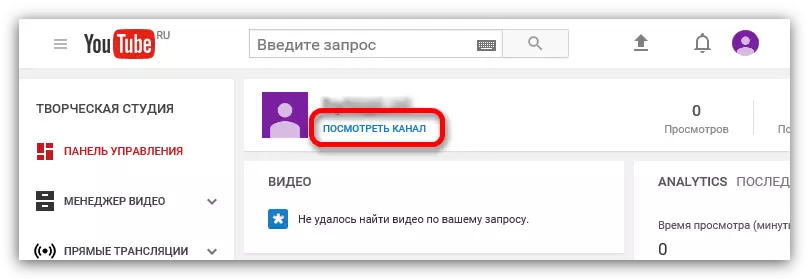



Google+ պրոֆիլ մուտք գործելու առաջին միջոցն էր, բայց, ինչպես վերը նշվեց, նրանց երկուսը: Մենք անմիջապես գնում ենք երկրորդը:
- Նա իր սկիզբն է ունենում արդեն ծանոթ կայքի տիտղոսի տիտղոսի կայքում: Դուք պետք է կրկին սեղմեք պրոֆիլի պատկերակը, միայն այս անգամ բացվող պատուհանում ընտրեք «YouTube պարամետրերը»: Մի մոռացեք ընտրել այն պրոֆիլը, որը ցանկանում եք փոխել ալիքի անունը:
- Դրանցում ամենաշատ պարամետրերը, «Ընդհանուր տեղեկատվություն» բաժնում, դուք պետք է կտտացրեք «Փոփոխությունը Google» հղմանը, որը գտնվում է պրոֆիլի անվան կողքին:
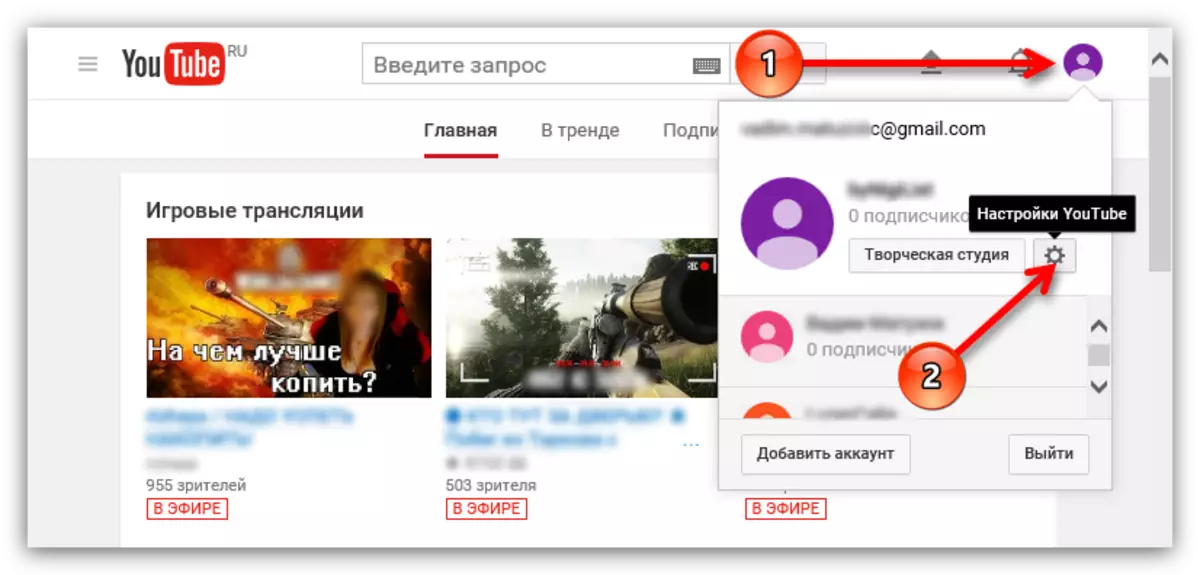

Դրանից հետո բրաուզերում նոր ներդիր կբացվի, որում ձեր պրոֆիլի էջը Google- ում է: Այսինքն, այս ամենի վրա `այս պրոֆիլը մուտքագրելու երկրորդ միջոցն էր:
Այժմ կարող է ողջամիտ հարց ներկայանալ. «Ինչու թվարկելու երկու եղանակ էր, եթե երկուսն էլ տանում են նույնը, բայց ի տարբերություն երկրորդի, առաջինը բավականին երկար է»: Բայց պատասխանը բավականին պարզ է: Փաստն այն է, որ YouTube- ի վիդեո հոստինգը անընդհատ զարգանում է, եւ այսօր պրոֆիլ մուտք գործելու ձեւն այնպիսին է, եւ վաղը կարող է փոխվել, եւ ընթերցողին հասկանալու համար, ավելի խելամիտ է ընտրելու երկու գործնականում նույնական տարբերակ ից
Բայց այս փուլում սա բոլորը չէ, դուք պարզապես մուտք եք գործել Google- ի պրոֆիլում, բայց չեք փոխել ձեր ալիքի անունը: Դա անելու համար հարկավոր է համապատասխան դաշտում մուտքագրել ձեր ալիքի նոր անունը եւ կտտացնել «OK» կոճակը:

Դրանից հետո կհայտնվի պատուհան, որում ձեզ կխնդրվեն, եթե ցանկանում եք փոխել անունը, եթե այդպես է, ապա կտտացրեք «Փոխել անունը»: Դուք նաեւ հայտնում եք, որ այդ գործողությունները հնարավոր է, որ կանչվեն հազվադեպ, վերցրեք այս գրությունը:

Մանիպուլյացիաներից հետո, մի քանի րոպեի ընթացքում ձեր ալիքի անունը փոխվում է:
Մեթոդ 2. Սմարթֆոնով կամ պլանշետով
Այսպիսով, ինչպես փոխել ալիքի անունը համակարգիչ օգտագործող համակարգիչն արդեն ապամոնտաժվել է, բայց մանիպուլյացիայի տվյալները կարող են կատարվել այլ սարքերից, ինչպիսիք են սմարթֆոնը կամ պլանշետը: Սա միանգամայն հարմար է, քանի որ այս եղանակով դուք կարող եք մանիպուլյացիաներ կատարել ձեր հաշվի հետ, անկախ մնալու վայրից: Բացի այդ, դա կատարվում է բավականին պարզ, այն ճշգրիտ ավելի պարզ է, քան համակարգչից:
- Մուտք գործեք YouTube դիմումը ձեր սարքում:
- Դիմումի հիմնական էջում անհրաժեշտ է գնալ «Հաշվի» բաժին:
- Դրա մեջ կտտացրեք ձեր պրոֆիլի պատկերակը:
- Պատուհանում, որը հայտնվում է, դուք պետք է մուտքագրեք ալիքի պարամետրերը, դրա համար անհրաժեշտ է կտտացնել փոխանցման պատկերը:
- Այժմ դուք բոլորս տեղեկատվություն եք այն ալիքի մասին, որը կարող եք փոխել: Քանի որ մենք փոխում ենք անունը, ապա կտտացրեք մատիտի պատկերակին, ջրանցքի անվան կողքին:
- Դուք պետք է ճիշտ փոխեք անունը: Դրանից հետո կտտացրեք «Լավ»:
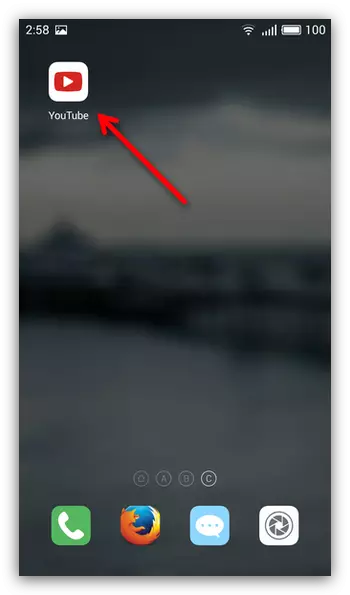
ԿԱՐԵՎՈՐ. Բոլոր գործողությունները պետք է արվեն YouTube- ի դիմումում, եւ ոչ թե զննարկչի միջոցով: Բրաուզերի օգնությամբ, իհարկե, կարող եք նաեւ դա անել, բայց դա բավականին անհարմար է, եւ այս հրահանգը չի տեղավորվում: Եթե որոշեք օգտագործել այն, վկայակոչեք առաջին եղանակին:
Ներբեռնեք YouTube- ը Android- ում
Ներբեռնեք YouTube- ը iOS- ում


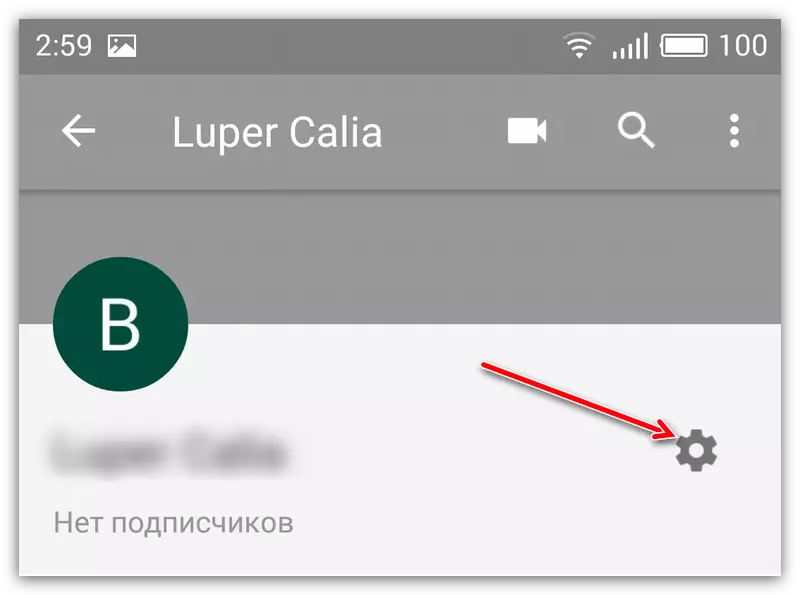
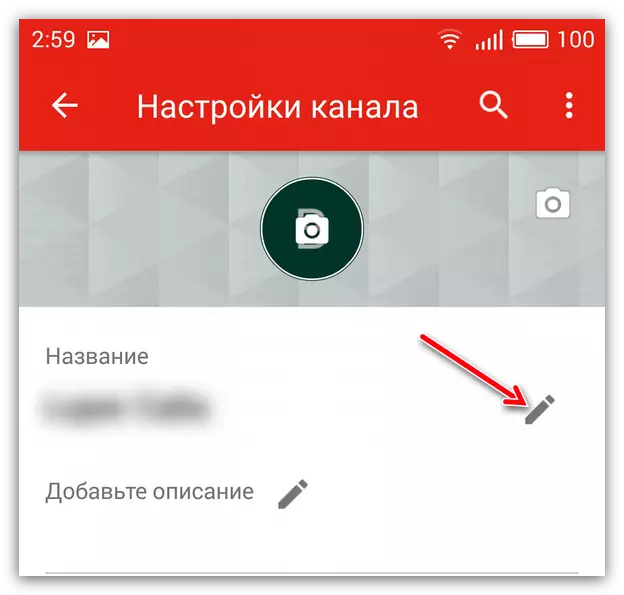

Մանիպուլյացիաները կատարելուց հետո ձեր ալիքի անունը կփոխվի մի քանի րոպեի ընթացքում, չնայած անմիջապես կփոխվի:
Եզրակացություն
Վերը նշված բոլորի վրա, մենք կարող ենք եզրակացնել, որ YouTube- ում ձեր ալիքի անունը փոխելը լավագույնն է սմարթֆոնի կամ պլանշետի միջոցով, այն շատ ավելի արագ է, քան զննարկիչը, եւ բացի նշանակալից: Բայց ամեն դեպքում, եթե ձեռքի տակ չունեք նման սարքեր, կարող եք ցուցումներ օգտագործել համակարգչի համար:
